Když otevřete Průzkumník v systému Windows 7, zobrazí se v navigačním podokně seznam oblíbených položek. Microsoft tam již nějaké umístil, ale dnes vám ukážeme, jak je odebrat a přidat vlastní oblíbené složky včetně vyhledávacích konektorů.
Ve Windows 10 se místo Favorites nazývá Rychlý přístup, ale funguje přesně stejným způsobem
Odeberte složky z oblíbených nebo z rychlého přístupu
Ve výchozím nastavení pro vás Microsoft zahrnul některá oblíbená místa, která možná nebudete chtít. Výchozí umístění jsou Plocha, Stahování, Poslední místa a Zaznamenaná televize, pokud jste v aplikaci Windows Media Center nastavili živou televizi.

Chcete-li odstranit umístění z oblíbených, jednoduše klikněte pravým tlačítkem na místo a vyberte Odstranit z kontextové nabídky.

Přidejte složky do oblíbených nebo rychlý přístup
Přidání oblíbených míst, která často navštěvujete, je snadné. Když jste ve složce, kterou chcete přidat, klikněte pravým tlačítkem na Oblíbené a vyberte Přidejte aktuální umístění do oblíbených .
Pokud používáte Windows 10, bude se místo Oblíbené nazývat Rychlý přístup, ale funguje to stejně.
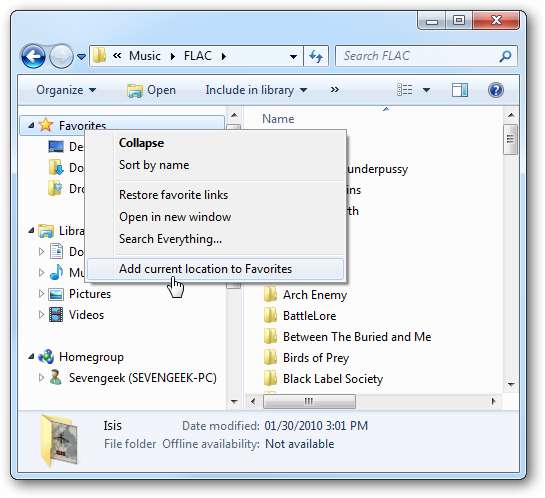
Můžete také přetáhnout složku do Oblíbených a také ji tam propojit.
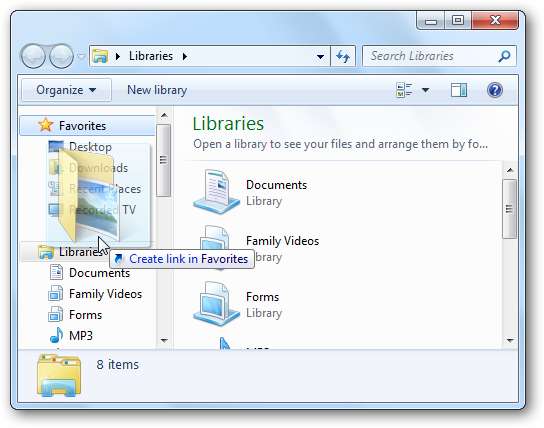
V tomto příkladu jsme odstranili všechna výchozí umístění a přidali jsme čtyři umístění ... složku FLAC z domovského serveru, Moje dokumenty, Moje videa a naši složku Dropbox.

Chcete-li získat výchozí umístění zpět, klikněte pravým tlačítkem na Oblíbené a vyberte Obnovit oblíbené odkazy. Neodstraní přidaná místa, ale pouze obnoví originály.
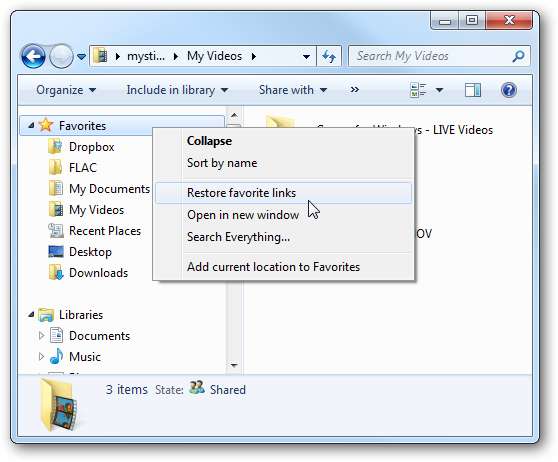
Hledejte konektory ve Windows 7
V Průzkumníkovi Windows nemůžete přidat oblíbené položky nebo soubory aplikace Internet Explorer do oblíbených položek. Můžete však přidat vyhledávací konektory, které vám umožní prohledat oblíbený web a zobrazit jej v Průzkumníkovi Windows. Jedná se o elegantní trik, který jsme pokryli v předchozí článek .

To by mělo trochu usnadnit procházení oblíbenými místy a umožnit vám také přidat vyhledávací konektory. Nezapomeňte se podívat na níže uvedené odkazy, které vám pomohou lépe porozumět vyhledávacím konektorům a proč by se mohly hodit.
Prohledávejte webové stránky na ploše v systému Windows 7 pomocí vyhledávacích konektorů
Stáhněte si How-To Geek Search Connector







